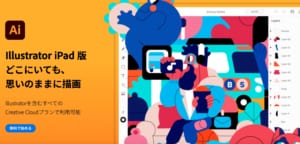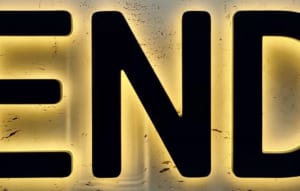Googleで調べ物をすると、検索履歴が残ります。この検索履歴には、どのようなデータが残るのか、残さないようにするにはどうしたらよいのか気になる方もいるでしょう。
そこで本記事では、以下の内容について解説します。
- Google検索で保存されるデータについて
- Googleの検索履歴の表示・非表示の設定について
- 検索履歴を残さないで使いたいならWebブラウザも検討しよう
検索履歴のプライバシーが気になる方は、ぜひ最後までご覧ください。
この記事の目次

Google検索で保存されるデータについて
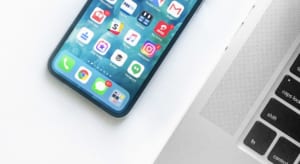 本章では、Google検索で保存されるデータに関して、以下の内容で解説します。
本章では、Google検索で保存されるデータに関して、以下の内容で解説します。
- Googleの閲覧履歴や検索履歴が保存される
- Googleの検索履歴の復元はできない
- 検索履歴はGoogle マイ アクティビティのデータの一部に
検索履歴の基本となる部分ですから、ぜひ覚えておきましょう。
Googleの閲覧履歴や検索履歴が保存される
Google アカウントを持っており、同じアカウントを複数の端末で共有していれば、検索履歴は一元管理されます。
例えば、ノートパソコンで閲覧したWebサイトをスマートフォンで見直すときは、検索履歴から参照すれば、探す手間も減るでしょう。
したがって、「前に見たページなんだっけ?」というときは検索履歴を有効活用してみてください。
Googleの検索履歴の復元はできない
重要なポイントとして、Googleの検索履歴は一度削除したら元に戻せないことを覚えておきましょう。
特に、履歴の自動削除を設定している場合は、指定した期間以降のデータが自動的に削除されてしまうので注意が必要です。
残しておきたい履歴がある場合は、ブックマーク機能やサービスごとの保存方法(YouTubeならプレイリストの作成など)を用いて保存しておきましょう。
検索履歴はGoogle マイ アクティビティのデータの一部に
検索履歴と似たサービスとして、「Google マイ アクティビティ」があります。
Google マイ アクティビティは検索履歴を含む、Google ユーザーのアクティビティ(活動)を記録するサービスです。
特徴としては、以下の2つです。
- Google マイ アクティビティは行動の振り返りに便利
- Googleの検索結果の最適化に利用される
これらの中身について、解説します。
Google マイ アクティビティは行動の振り返りに便利
Google マイ アクティビティに記録されるのは、単なる検索だけでなく、Googleのサービスを通して行われた活動です。
具体的には、以下のような活動が記録されます。
- YouTubeで閲覧した動画
- Webページへのアクセスログ
- Google Playでインストールしたアプリのアクセスログ
- Google マップで表示したスポット
上記の通りで、自分の行動の振り返りに便利なサービスです。
この記事もオススメ

Googleの検索結果の最適化に利用される
自分のアクティビティが蓄積されることで、Googleが提供するサービスがパーソナライズされて利便性が向上します。
例えば、「英語 独学」で検索すると、検索結果の1ページ目は「英語を独学で勉強するための方法」を教えるWebサイトが表示されるはずです。
これがもし、「英会話スクールのおすすめ」を紹介するサイトが表示されると、明らかにユーザーの意図に反していますから、使い物になりません。
したがって、ユーザーから「何を検索したか」「どのリンクを押したか」「どの場所で検索したか」「どのようなデバイスを使ったか」などの情報を集めることで、検索結果が最適化されるのです。
Googleの検索履歴の表示・非表示の設定について


そこで、Android版の「Google Chrome」を一例として、検索履歴の表示と非表示の設定を以下の流れで解説します。
- Googleの検索履歴が表示されない場合の対処法
- Googleの検索履歴を表示しない設定にするには
- シークレットモードにすると検索履歴が残らない
上記の設定でお困りの際は、ぜひチェックしてみてください。
Googleの検索履歴が表示されない場合の対処法
検索履歴が表示されない原因としては、Google マイ アクティビティの設定に問題がある可能性が高いです。
そこで、以下の手順でアクティビティの設定を変更してみましょう。
- Google アカウントにログインする
- 「ウェブとアプリのアクティビティ」をオンにする
上記の手順について、解説します。
Google アカウントにログインする
まず、お持ちのGoogle アカウントにログインしてください。
その後、ユーザーアイコンから「Google アカウントの管理」を選択してアカウントの管理画面を開いてください。
「ウェブとアプリのアクティビティ」をオンにする
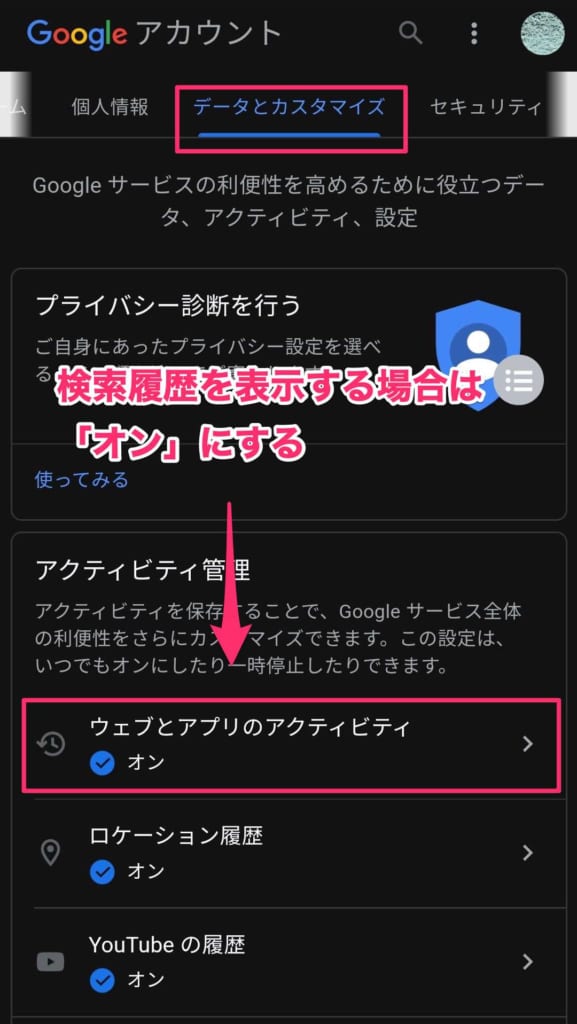
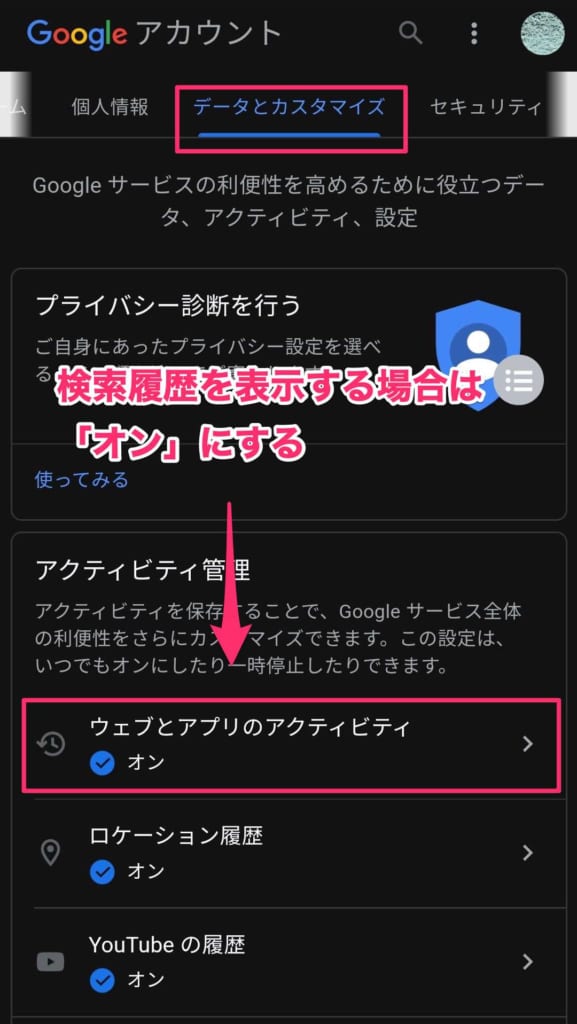
管理画面の「データとカスタマイズ」タブから「アクティビティ管理を行う」を選択してアクティビティ管理を開きます。
そして、「ウェブとアプリのアクティビティ」をオンにしましょう。
これにより、検索履歴が残り、アクティビティの保存や関連性の高い検索結果が表示されやすくなります。
Googleの検索履歴を表示しない設定にするには
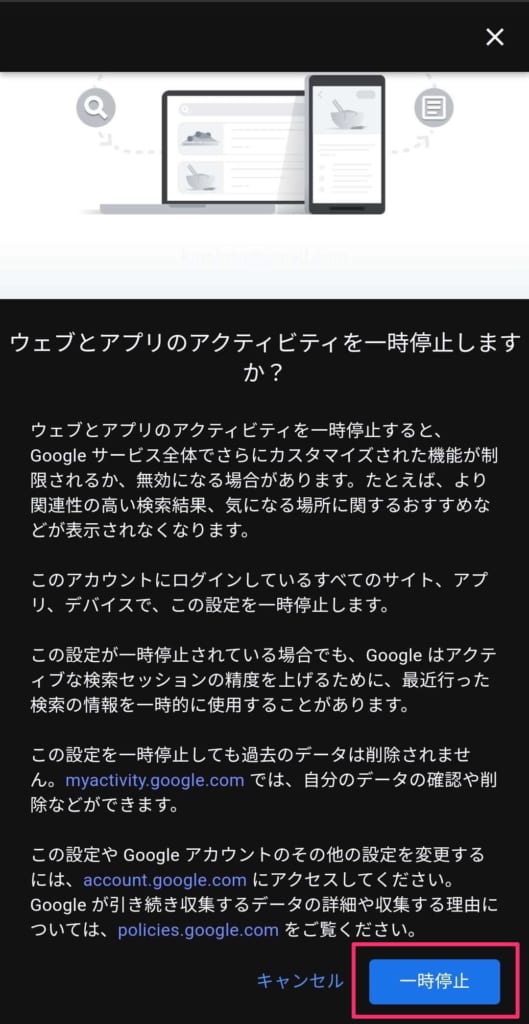
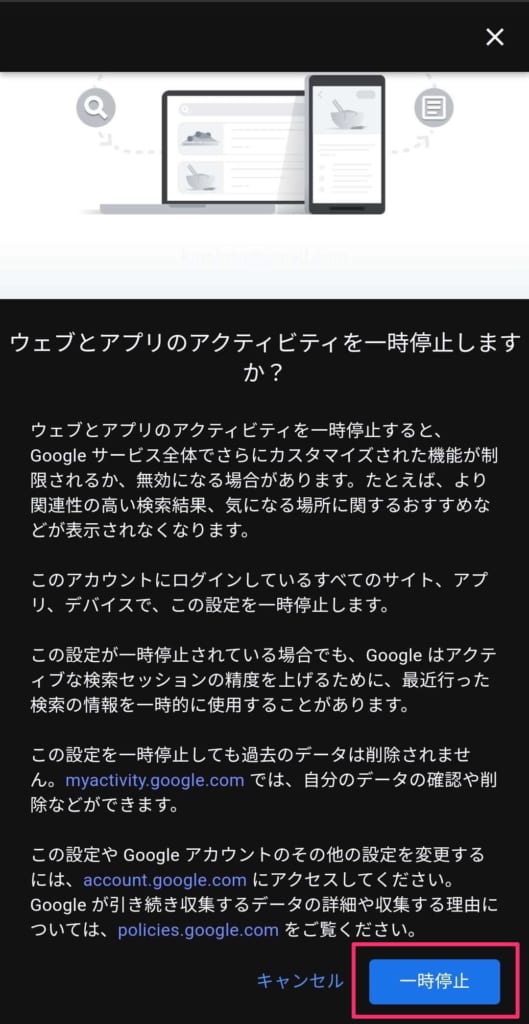
逆に、検索履歴を表示しない設定にするには、「ウェブとアプリのアクティビティ」をオフにしましょう。
ただし、一部の機能が制限されることや関連性の高い検索結果が表示されない可能性があることに注意してください。
ちなみに、この設定は「一時停止」の状態であり、履歴が削除されるわけではありません。
シークレットモードにすると検索履歴が残らない
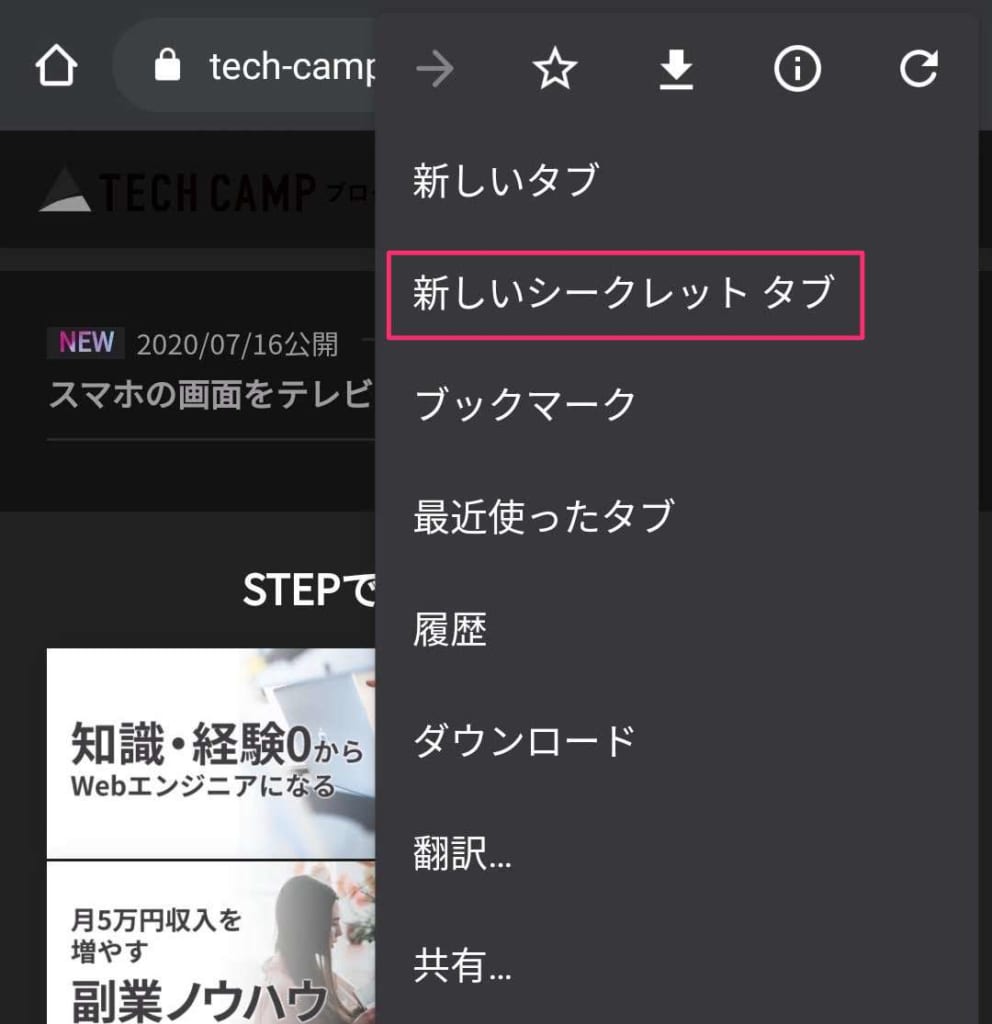
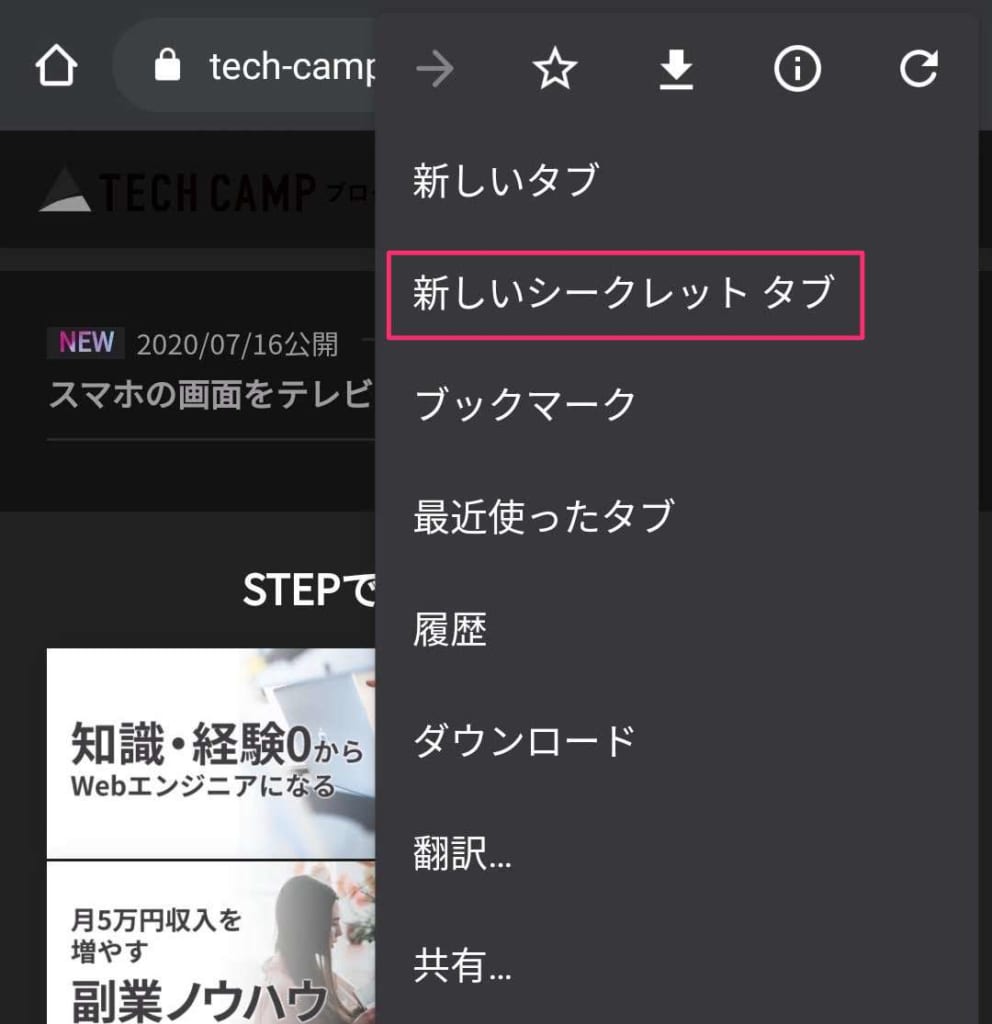
検索履歴を残さないためのテクニックとして、「シークレットモード」があります。
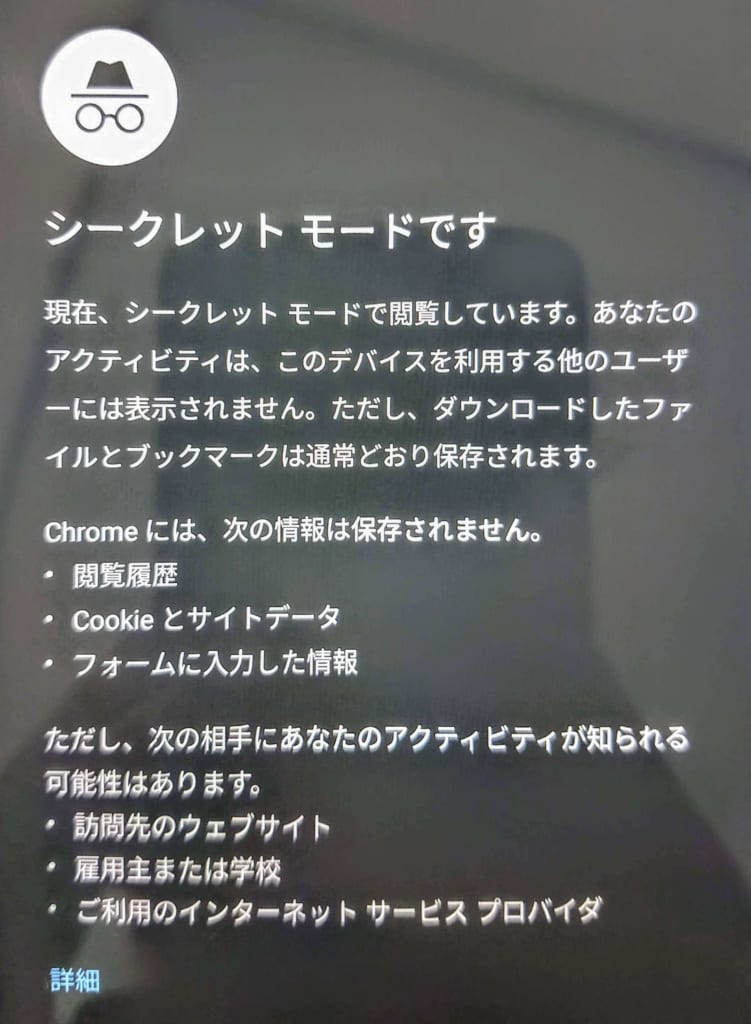
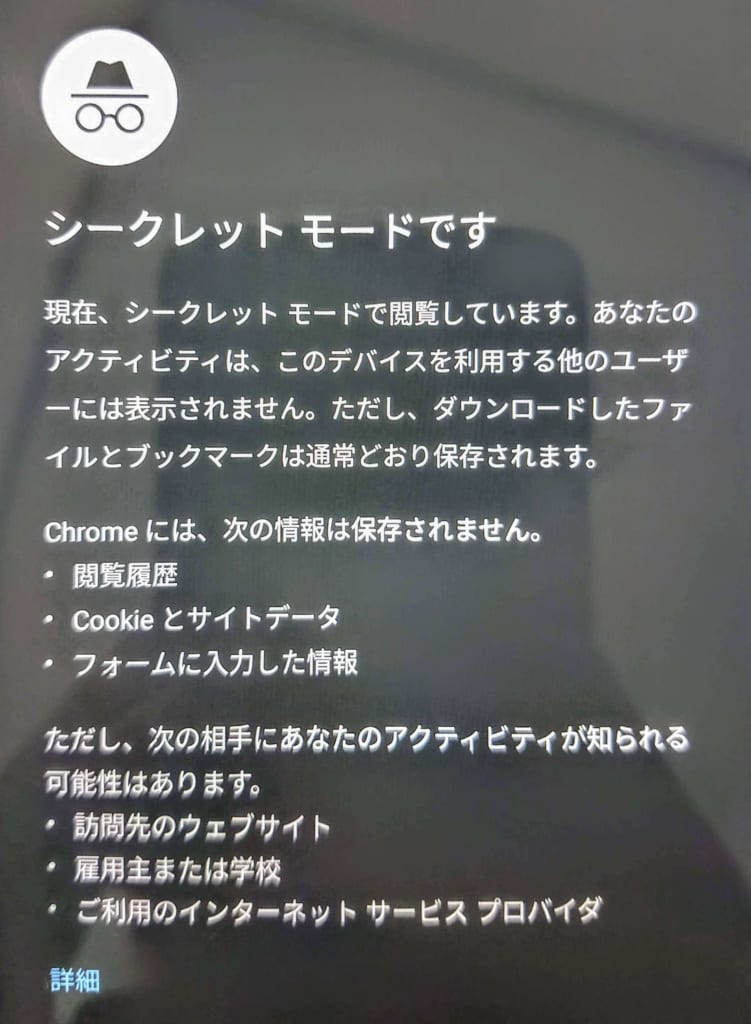
シークレットモードを使用すると、閲覧履歴、Cookie とサイトデータ、フォームに入力した情報が残りません。
使い方は簡単で、画面の右上の「︙」「新しいシークレットタブ」を選択するだけです。
さらに、前述した「ウェブとアプリのアクティビティ」をオフにすれば、検索窓の履歴やアクティビティも残りません。

検索履歴を残さないで使いたいならWebブラウザも検討しよう
Google検索で保存される履歴のデータと表示・非表示の方法について解説しました。
検索履歴が残るのが気になる方や、BYOD(Bring Your Own Device)により個人端末を社内で使う方は、履歴の削除や非表示の設定を活用してみてください。
ちなみに、検索履歴を残さない重要なテクニックの1つとしてWebブラウザの選択が挙げられます。
検索履歴が残ることが気になるのであれば、そもそも履歴が残らないWebブラウザを使えば手っ取り早いです。
Google Chrome、Microsoft Edge、Safari以外にも、セキュリティの高さに定評のあるWebブラウザがあります。
例えば、iOS、Android、PCに対応する「Brave(ブレイブ)」は、広告やトラッカーをブロックし、個人情報の送信を防ぐ設定がなされています。
この機会にWebブラウザ自体の見直しを行うのもおすすめです。
この記事もオススメ



はじめての転職、何から始めればいいか分からないなら

「そろそろ転職したいけれど、失敗はしたくない……」そんな方へ、テックキャンプでは読むだけでIT転職が有利になる限定資料を無料プレゼント中!
例えばこのような疑問はありませんか。
・未経験OKの求人へ応募するのは危ない?
・IT業界転職における“35歳限界説”は本当?
・手に職をつけて収入を安定させられる職種は?
資料では、転職でよくある疑問について丁寧に解説します。IT業界だけでなく、転職を考えている全ての方におすすめです。
「自分がIT業界に向いているかどうか」など、IT転職に興味がある方は無料カウンセリングにもお気軽にお申し込みください。